아이폰 카메라 촬영음 무음 소리 제거 방법 단축어 사용
- 취미생활/IT기기이야기
- 2020. 7. 26.
카페나 레스토랑 등에서 아이폰으로 카메라를 찍을 때 촬영음이 너무 커서 당황스러운 적이 있다.
최근에 iOS 13.6으로 업데이트하면 카메라를 무음으로 설정할 수 있게 되었다. 버그인지 아니면 계속 무음이 가능하게 할지 모르겠으나 일단 현재 iOS 13.6버전이하 버젼에서는 아이폰 카메라 촬영음 무음 소리 제거 방법이 실행되지 않는다.
<<준비 필요 사항>>
iOS 13.6(현재 iOS 14 베타 버전에서도 가능)으로 업데이트가 필요하며 단축어라는 애플리케이션이 설치되어 있어야 한다.
<<아이폰 카메라 촬영음 무음 소리 제거 방법>>
1. 아이폰 기기에 설치된 1) "단축어" 앱을 실행하고 아래와 같이 하단에 2) "자동화" 항목을 선택 후 3) "개인용 자동화 생성" 메뉴를 선택
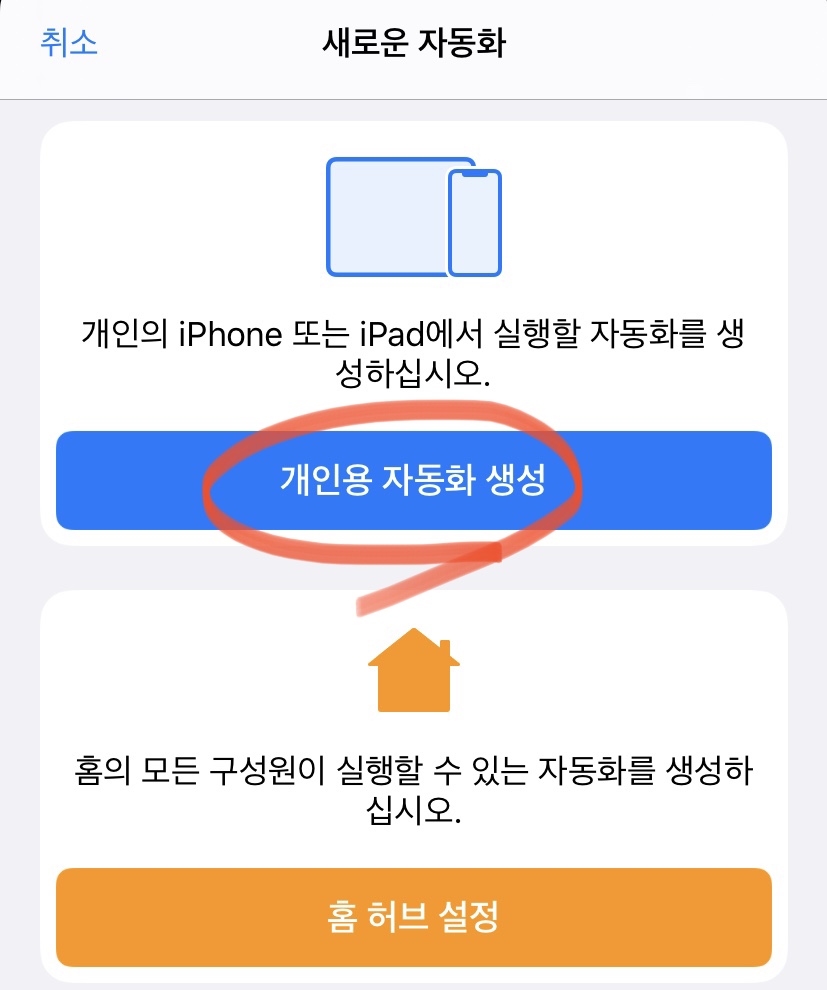
2. 맨 아래로 스크롤을 내려 "앱 열기" 항목을 선택한다.
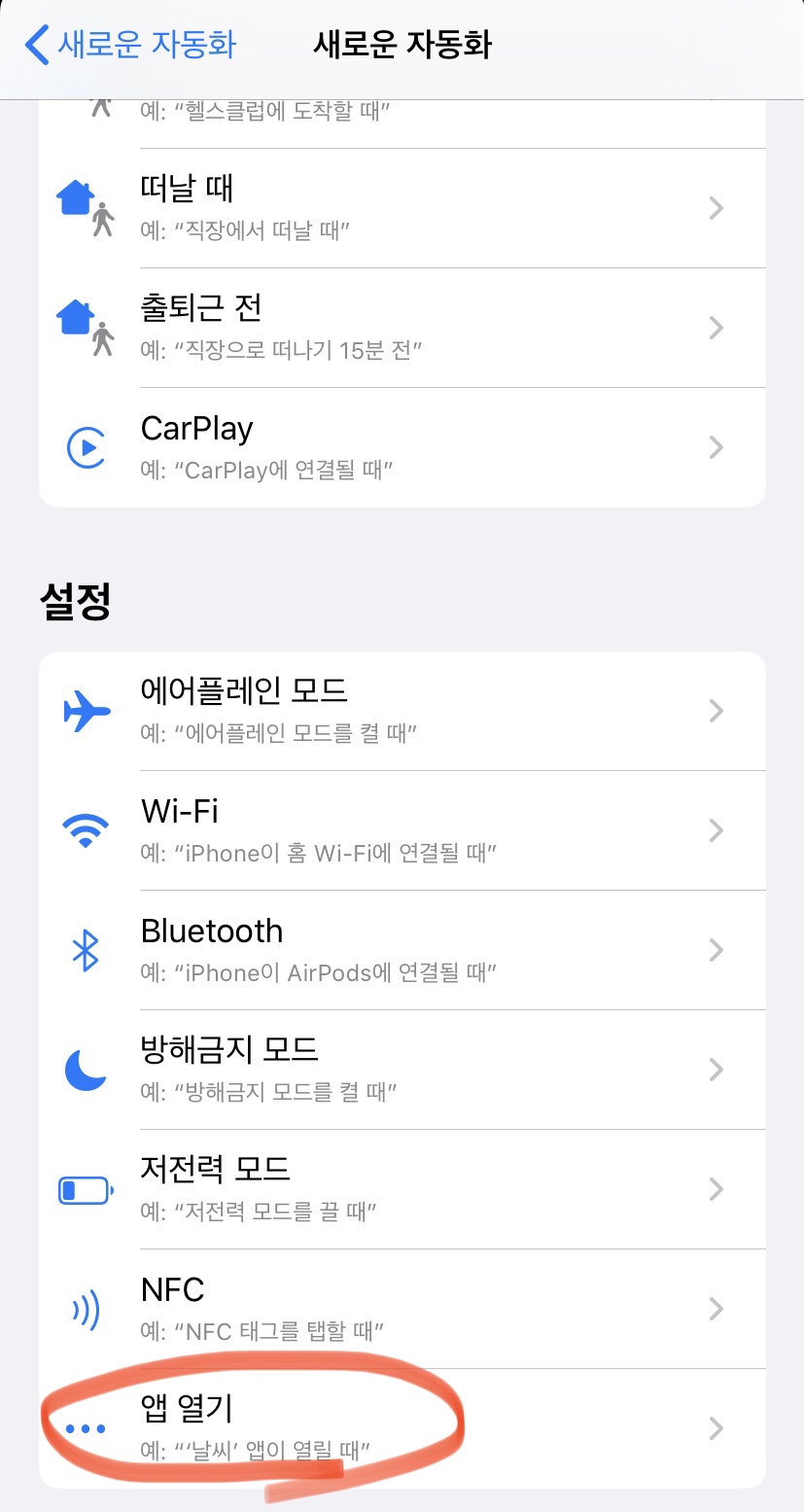
3. 조건에 대한 설정인데 "앱"을 눌러 앱을 선택해야 한다. 여기서 카메라를 검색해서 카메라를 선택하고 오른쪽 위 "완료" 버튼을 선택하면 카메라앱을 실행 시 라고 하는 조건 설정이 완료 된다.
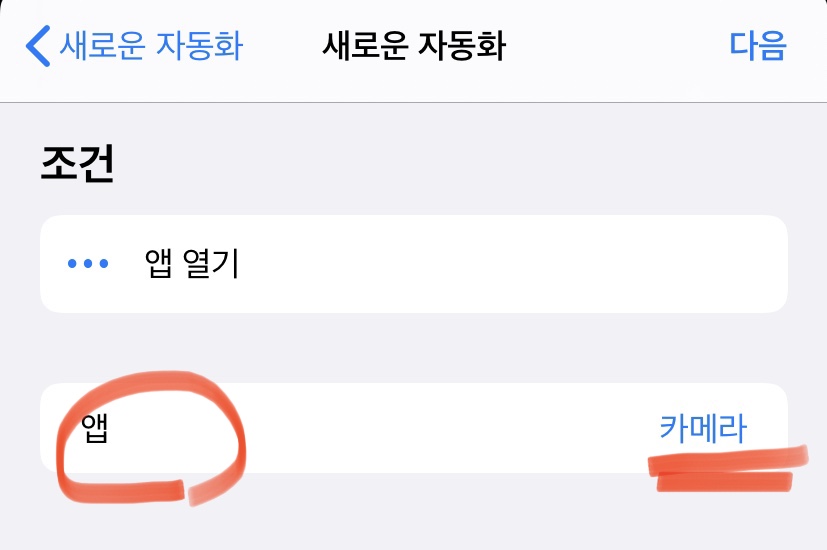
4. 다음을 클릭하면 어떤 동작을 취할지 선택할 수 있는데 카메라를 실행하면 어떤 동작을 취하도록 만들 수 있는 부분이다. 여기서 "동작 추가"를 선택한다.
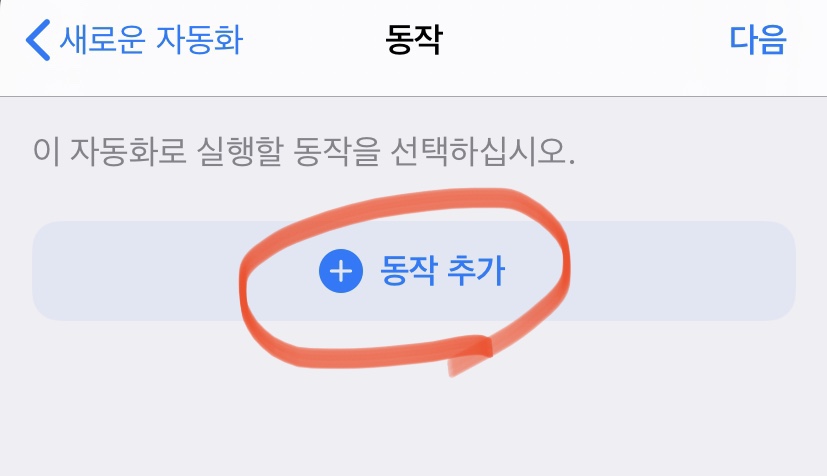
5. "앱 및 동작 검색" 검색창에 "음량"을 검색하고 "음량 설정"을 선택한 후 아래와 같이 50%로 되어있는 걸 슬라이드를 왼쪽으로 드래그하여 0%로 만들면 된다.
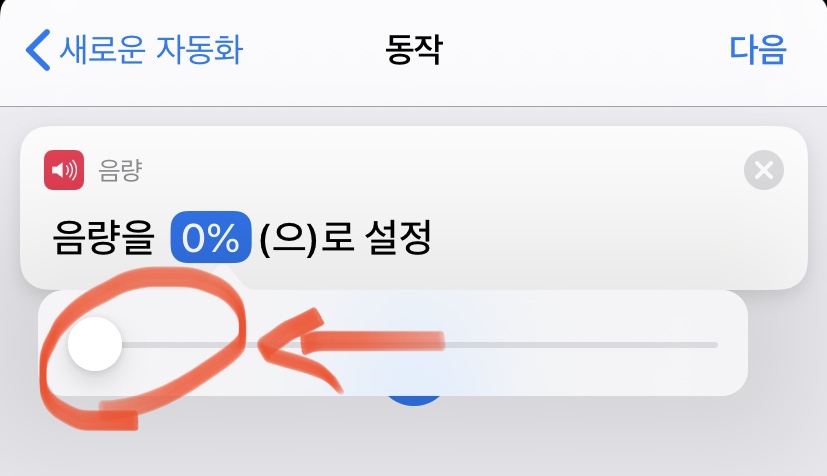
6. 오른쪽 위에 다음 버튼을 눌러주고 마지막으로 "실행 전에 묻기" 기능을 해제한다. 이 기능이 켜져 있으면 카메라 실행할 때마다 계속 음량 줄이겠냐고 팝업창이 뜨기 때문이다.
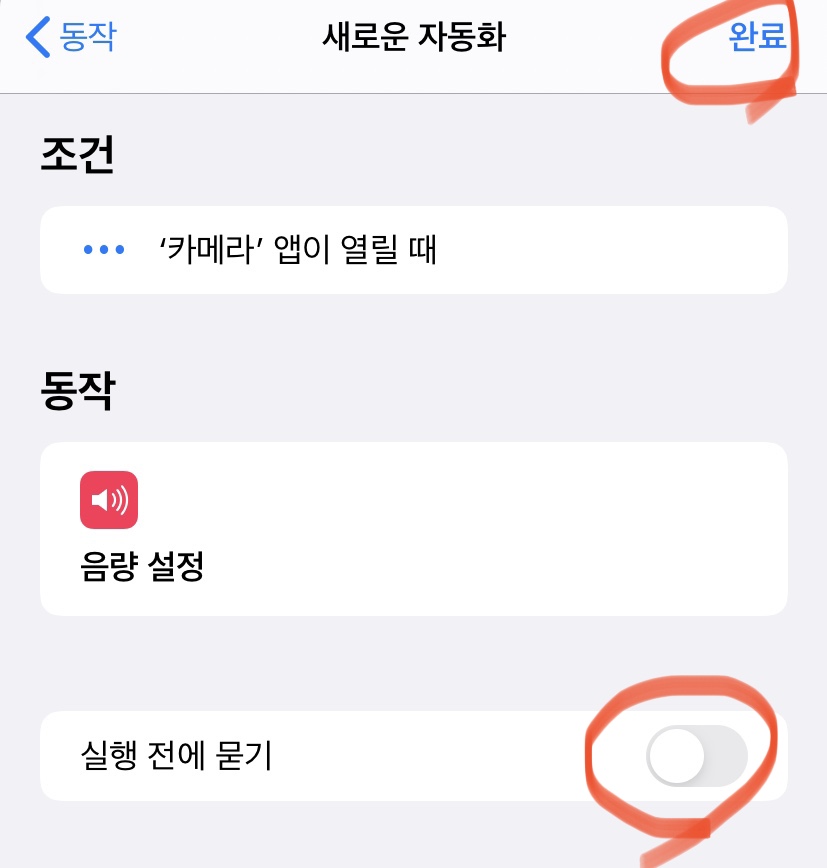
이렇게 설정이 끝나고 카메라앱을 실행할 때마다 상단에 팝업이 뜨고 무음으로 촬영이 가능하다.
'취미생활 > IT기기이야기' 카테고리의 다른 글
| 무제한 음성통화에서 제외되는 15XX, 16XX, 전화번호 실체, 전국대표번호 (2) | 2020.08.15 |
|---|---|
| 샤오미 dafang 카메라 설정 연결 방법 (0) | 2020.08.01 |
| 아이폰 사파리 책갈피 및 방문기록 자동완성 삭제 방법 (1) | 2020.07.04 |
| KT 리모컨 페어링 정보가 없습니다 해결방법 (0) | 2020.07.02 |
| 에어팟 airpod 이름 바꾸기 설정 변경 초간단 방법 (0) | 2020.06.24 |